AnyDesk est une alternative à Teamviewer que nous pouvons installer sur Linux, FreeBSD, macOS, Windows, iOS, Android, ChromeOS et Raspberry Pi. Il nous aide à établir facilement et rapidement une connexion entre les ordinateurs pour accéder à distance et partager l'écran. Tout comme Teamviewer, le contenu peut également être transféré entre ordinateurs via la transmission d'écran et vous pouvez interagir avec l'ordinateur connecté comme si l'ordinateur était à la maison.
Pour la sécurité, Anydesk utilise le protocole TLS 1.2, qui est également utilisé pour les services bancaires en ligne. L'authentification à 2 facteurs est également possible à l'aide de certaines applications d'authentification ; un code généré par l'application est requis pour l'accès à distance. Si vous souhaitez exploiter votre propre réseau d'appareils, vous pouvez utiliser Anydesk sans accéder au serveur d'Anydesk ni même à Internet. De plus, dans le cas où un utilisateur nécessite un accès sans surveillance à un ordinateur, par exemple, un ordinateur personnel depuis le bureau, il peut également le faire en configurant et en définissant un mot de passe pour celui-ci.
Étapes pour installer AnyDesk sur Rocky Linux
1. Télécharger AnyDesk RPM
Ouvrez le navigateur que vous avez déjà, visitez le site officiel d'AnyDesk et téléchargez le package RPM. Voici le lien. Bien que Rocky Linux n'y soit pas mentionné, car il est basé sur RHEL , nous pouvons donc utiliser le package disponible pour RedHat Enterprise Linux 8 (64 bits).
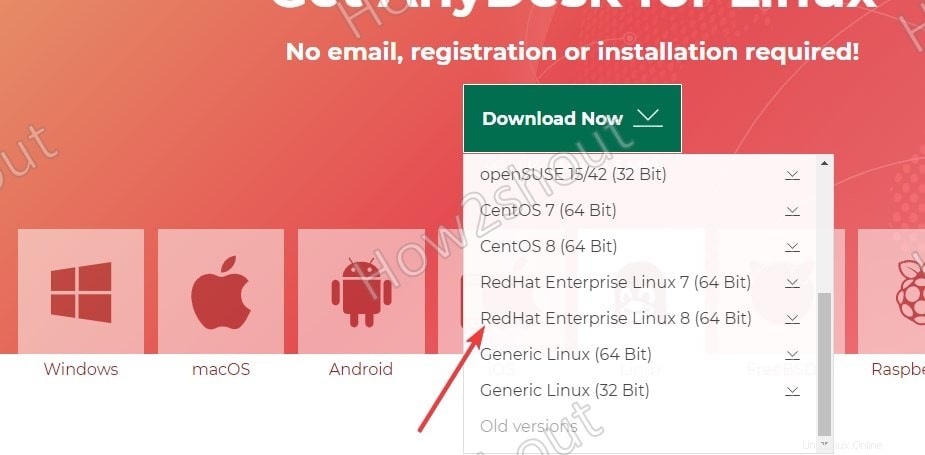
2. Ouvrir le terminal de commande
Une fois le téléchargement du fichier AnyDesk RPM terminé, ouvrez votre terminal de commande système et basculez vers Téléchargements car tout ce que nous téléchargeons via le navigateur par défaut va dans le répertoire Téléchargements.
cd Downloads
3. Installez AnyDesk RPM sur Rocky Linux 8
Maintenant, utilisez le gestionnaire de packages YUM ou DNF pour installer le binaire AnyDek RPM téléchargé. Il résoudra et téléchargera également toutes les dépendances requises par le package.
sudo dnf install anydesk-*.rpm
4. Exécutez ce programme de bureau à distance
Maintenant, allez dans Toutes les applications et recherchez l'application installée, lorsque son icône apparaît, cliquez dessus pour exécuter AnyDesk sur votre Rocky Linux pour commencer à accéder aux ordinateurs distants.
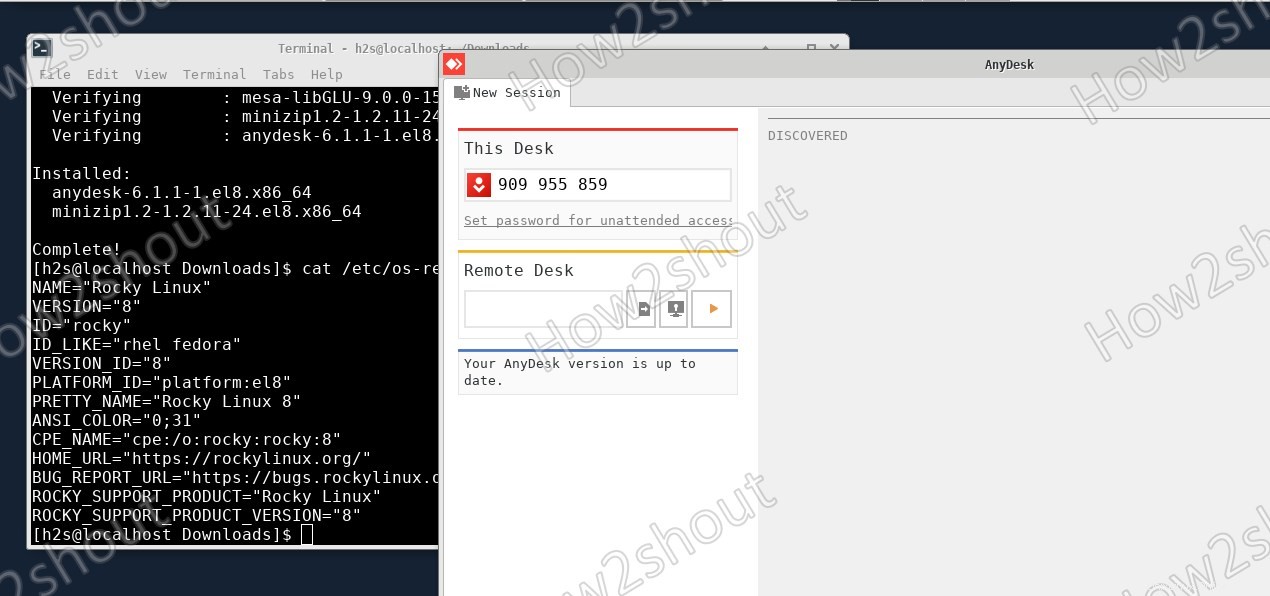
Autres articles :
- Téléchargez Rocky Linux 8 ISO pour l'installer sur VirtualBox
- Étapes pour installer Xfce Desktop sur Rocky Linux 8 ISO minimal
- Comment installer le navigateur Chrome sur Rocky Linux 8